Ако вашият IP е маркиран, тази грешка ще се появява често
- The Вашето IP е временно блокирано грешката не е много често срещана, но предполага, че вашият IP е нарушил условията и разпоредбите на уебсайт или услуга.
- Твърде много опити за влизане често водят и до временно блокиране на IP.
- Използването на VPN или прокси е най-бързият начин да заобиколите IP блок, но ако забраната е временна, трябва да я изчакате.
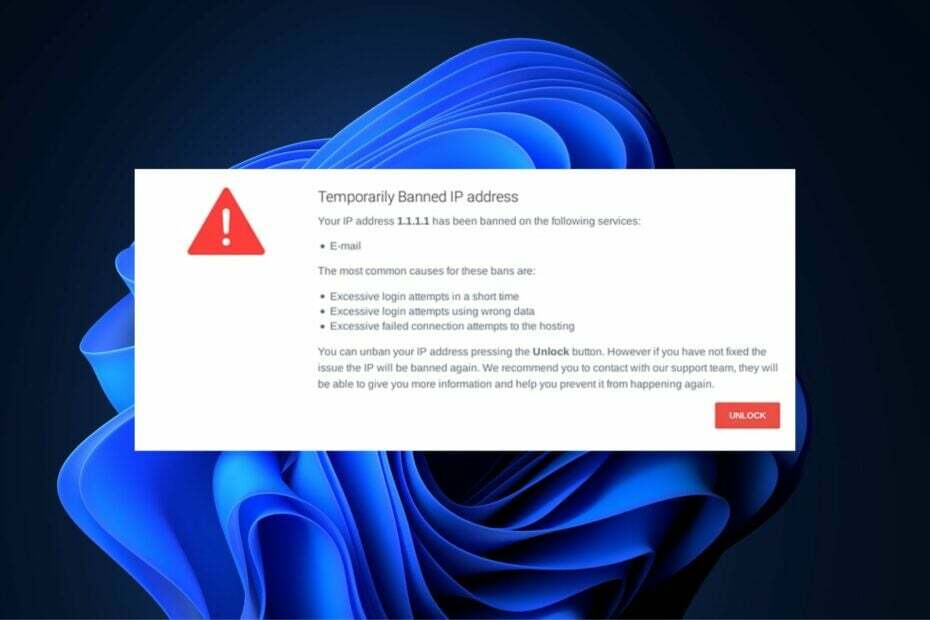
Блокирането на IP не е често срещана грешка сред потребителите на Windows, но блокирането на вашия IP адрес за достъп до уебсайт е възможно. Има няколко причини зад този блок. Каквато и да е причината, ние ще ви предоставим седемте най-добри начина да ви помогнем да разрешите грешката.

Сърфирайте в мрежата от множество устройства с повишени протоколи за сигурност.
4.9/5
Грабнете отстъпката►

Достъп до съдържание по целия свят с най-висока скорост.
4.7/5
Грабнете отстъпката►

Свържете се с хиляди сървъри за постоянно безпроблемно сърфиране.
4.6/5
Грабнете отстъпката►
Защо IP адресът ми е временно блокиран?
Грешката Вашето IP е временно блокирано е доста рядко, но когато се задейства, може да ви попречи да получите достъп до определен уебсайт или услуга. Ето някои от често срещаните причини за този проблем:
- Множество влизания: Повечето уебсайтове със страници за вход имат ограничен брой опити за влизане, които можете да направите. Ако сте надхвърли лимита, вашият IP може да бъде временно блокиран. Това е за предотвратяване на хакери от грубо форсиране на страницата за вход.
- Несигурна връзка: В редки случаи вашият IP може да бъде временно блокиран, ако се опитате да го направите достъп до защитен уебсайт чрез незащитена връзка.
- Злонамерена дейност: Може да задействате грешката Вашият IP адрес е блокиранпоради злонамерена дейност ако уебсайт открие подозрителни дейности от вашия IP адрес.
- Държавна забрана: Онлайн услуги като игри, доставчици на плащания и уебсайтове за стрийминг често имат ограничения за местоположение, за да попречат на потребителите от определени държави да имат достъп до техните уебсайтове.
- Сканиране на портове: Сканиране на портове включва сканиране през сървър или уебсайт за откриване на отворени портове. Хакерите често използват този метод за извършване на атаки, така че ако сте се опитали да сканирате порт срещу уебсайт, вашият IP може да бъде временно блокиран.
Сега знаем причината за тази грешка, така че нека да преминем към решенията, за да я коригираме.
Какво мога да направя, ако IP адресът ми е временно блокиран?
Преди да преминем към по-сложни решения, нека преминем през някои прости бързи методи, които могат да изчистят проблема веднага:
- Нулирайте рутера и компютъра си. Понякога това просто ощипване решава всичко.
- Уверете се, че сте инсталирали всички най-нови актуализации на операционната система.
- Опитайте да използвате друг браузър и проверете дали уебсайтът или услугата все още ви блокират.
- Вижте пълното съобщение за блокирането. Ако сте блокирани от опити за влизане, това действие може да има период на изчакване, след който можете да опитате отново, така че трябва да изчакате.
- Опитайте да се свържете с друга гореща точка, ако сте блокирани от уебсайта чрез Wi-Fi мрежа.
Ако тези бързи решения не са решили проблема, прегледайте решенията по-долу.
1. Проверете дали вашият IP адрес е в черния списък
- Стартирайте предпочитания от вас браузър, посетете WhatIsMyIPAddress уебсайт и щракнете върху Проверете моя IP адрес бутон.
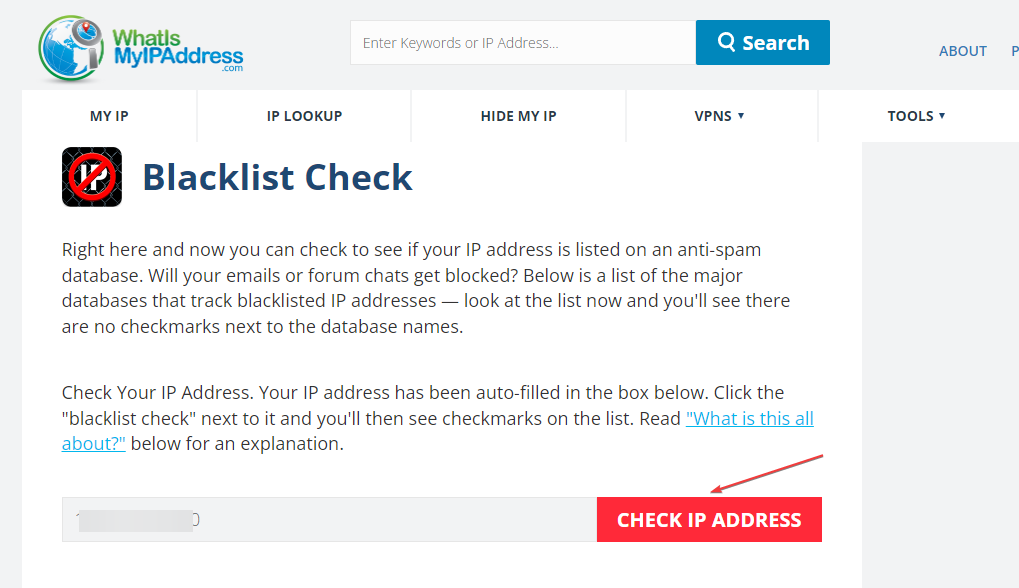
След като щракнете върху бутона, уебсайтът ще ви предостави подробен отчет за данните, събрани на вашия IP адрес. В отчета ще се покаже дали вашият IP е бил забранен.
В допълнение, повечето уебсайтове използват услугите на публично достъпни черни списъци с IP адреси. Тези списъци са съставени въз основа на данни от други уебсайтове и съдържат IP адреси на известни спамъри и хакери.
2. Променете своя DNS сървър
- Натисни Windows ключ + Р, напишете в ncpa.cpl, и удари Въведете.
- След това щракнете с десния бутон върху вашия Интернет връзка, и изберете Имоти.
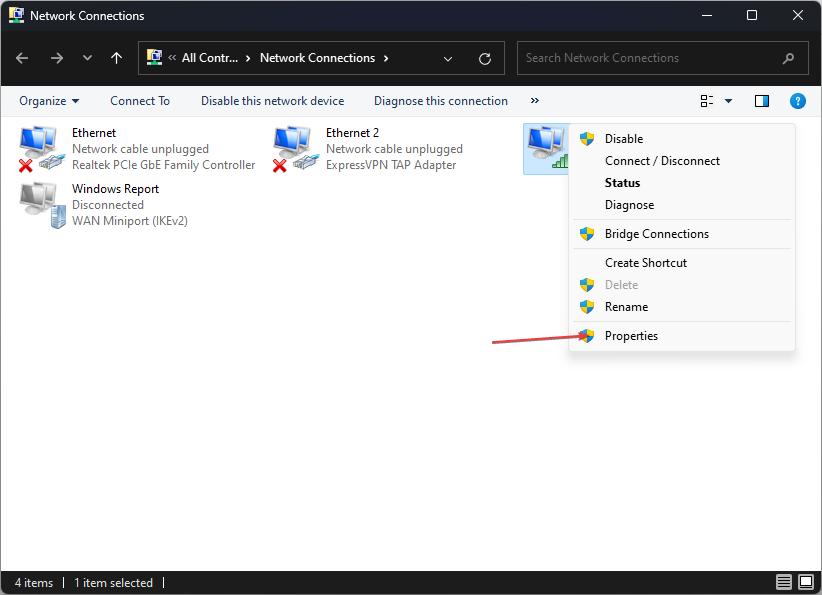
- В изскачащия прозорец щракнете двукратно върху Интернет протокол версия 4 (TCP/IPv4) раздел.
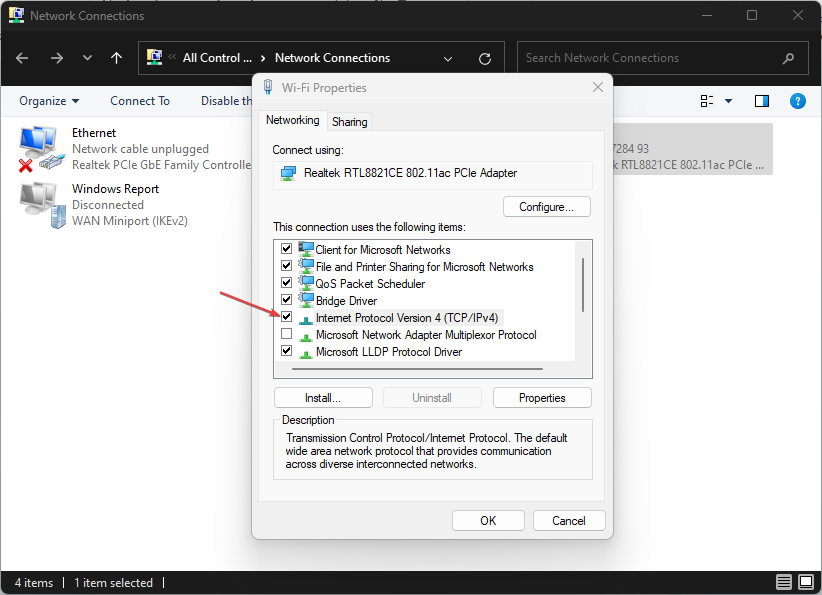
- Сега изберете опцията Използвайте следните адреси на DNS сървърии Enter 1.1.1.1 като твоя Предпочитан DNS сървър, и 1.0.0.1 като твоя Алтернативен DNS сървър.
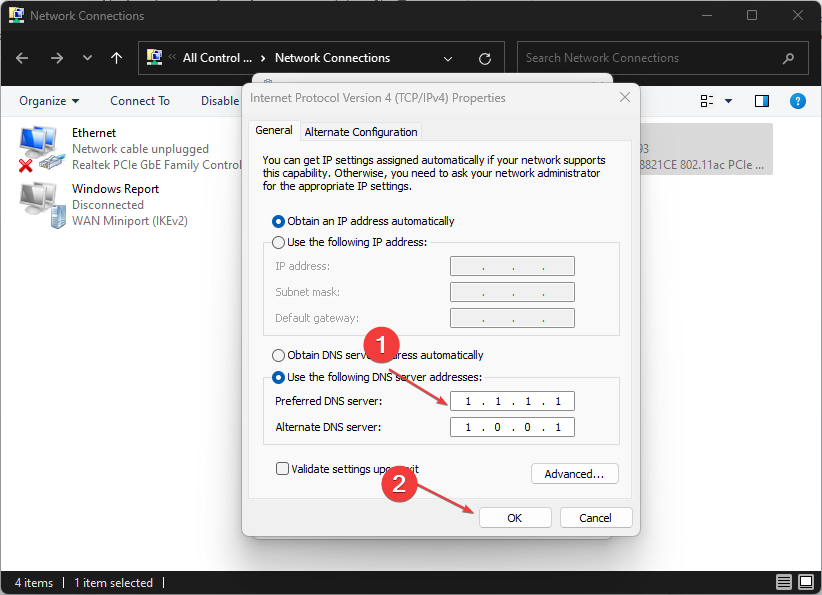
- Кликнете Добре и излезте от прозореца, трябва да можете да заобиколите IP блока след нулиране на вашия DNS адрес.
Понякога грешка с DNS сървъра може да блокира вашия IP. Честата промяна на DNS е това, което трябва да направите, когато вашият IP адрес е блокиран.
Експертен съвет:
СПОНСОРИРАНА
Някои проблеми с компютъра са трудни за справяне, особено когато става въпрос за повредени хранилища или липсващи файлове на Windows. Ако имате проблеми с коригирането на грешка, системата ви може да е частично повредена.
Препоръчваме да инсталирате Restoro, инструмент, който ще сканира вашата машина и ще идентифицира каква е грешката.
Натисни тук за да изтеглите и започнете да поправяте.
Ако някога срещнете грешки с вашия DNS сървър, ето ръководство, което ви предоставя корекции за най-често срещаните проблеми с DNS.
3. Проверете за зловреден софтуер
- Натисни Windows ключ + С, напишете в Защита на Windows, и удари Въведете.
- Сега изберете Защита от вируси и заплахи, след това изберете Опции за сканиране.
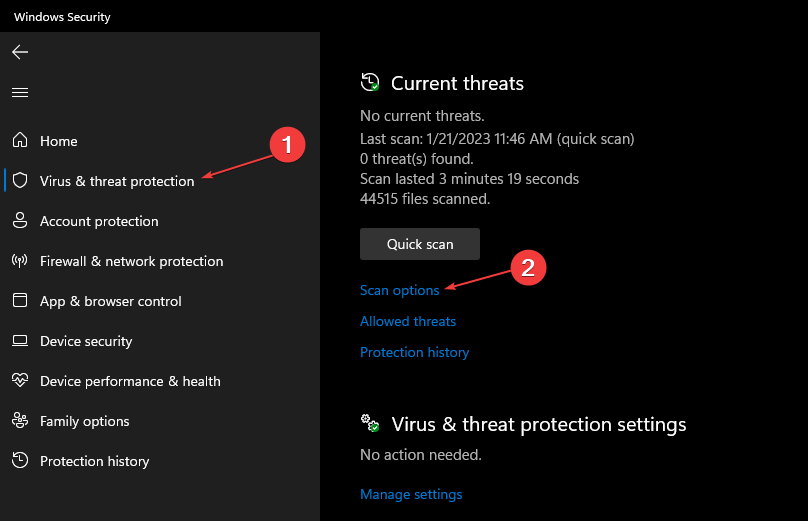
- След това изберете Пълно сканиране и щракнете Сканирай сега.

След като сканирането приключи, Windows Defender ще ви предостави кратък преглед на сигурността на вашия компютър. Можете да стартирате пълно системно сканиране с помощта на антивирусен софтуер на трети страни, за да проверите системата си за злонамерен софтуер.
В случай Windows Defender не сканира, не забравяйте да прочетете нашето ръководство за това как да коригирате грешката.
- Net Helpmsg 2186: Услугата не отговаря [Коригиране]
- Как бързо да нулирате вашия графичен процесор с клавишна комбинация/бърза клавишна комбинация
- Обединете C и D устройство в Windows 11: Как да го направите в 3 стъпки
- Как да възстановите изтрити лепкави бележки в Windows 11
4. Използвайте VPN
Ако вашият IP е временно блокиран, един от най-бързите начини да заобиколите блокирането е да използвате VPN клиент за достъп до уебсайта.
Има много безплатни и платени VPN мрежи наличен, който можете бързо да активирате, за да ви помогне да заобиколите IP блока.
Като пример можете да получите водещ VPN инструмент с най-силните инструменти за онлайн криптиране и IP обфускация, за да спрете блокирането на IP на вашия компютър.
ExpressVPN е най-добрият играч в поверителността и онлайн защитата на данните. Той ви предлага над 3000 сървъра по целия свят в 94 държави.
Освен това имате неограничен достъп до всякакви уебсайтове по света, за да навигирате свободно, без да бъдете блокирани или забранени.

ExpressVPN
Регистрирайте се за ExpressVPN днес, за да получите пълна онлайн поверителност и да избягате от проблеми с блокиран IP адрес.
В краен случай можете да опитате да се свържете с уеб администратора на уебсайта или услугата, която ви е блокирала, и да разберете защо вашият IP е бил забранен.
Понякога уебмастърите могат да блокират цял клас IP адреси доброволно или по погрешка и само защото вашият IP е в този клас, вие също ще бъдете блокирани.
Със стъпките по-горе трябва да можете да разрешите временно блокиран IP адрес. Ако имате други решения за заобикаляне на IP блок, можете да ни уведомите в коментарите по-долу.
Все още имате проблеми? Коригирайте ги с този инструмент:
СПОНСОРИРАНА
Ако съветите по-горе не са разрешили проблема ви, вашият компютър може да има по-сериозни проблеми с Windows. Препоръчваме изтегляне на този инструмент за поправка на компютър (оценен като страхотен на TrustPilot.com), за да се справите лесно с тях. След инсталирането просто щракнете върху Започни сканиране и след това натиснете Поправи всичко.


